解决爱思助手下载应用安装不上并一直显示等待中的方法
爱思助手下载应用/游戏时安装不上并一直显示等待中怎么办?很多苹果用户在把设备iOS版本升级到10.3之后,使用爱思助手安装应用和游戏的过程中一直显示“等待中…”,这是因为没开启苹果商店访问网络的权限造成的,请按以下步骤开启。
爱思助手下载应用/游戏一直显示等待中怎么办?
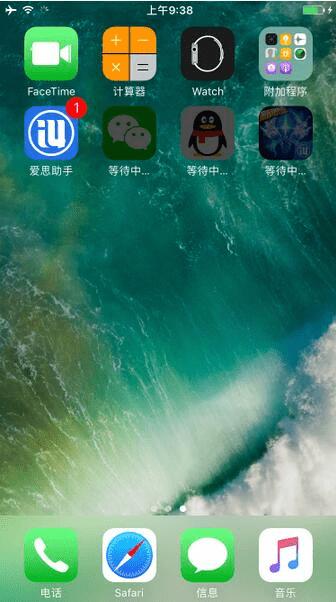
操作步骤:
1、 运行苹果App Store,在弹出的窗口中点击“允许”即可。
移动端用户点此直接打开App Store
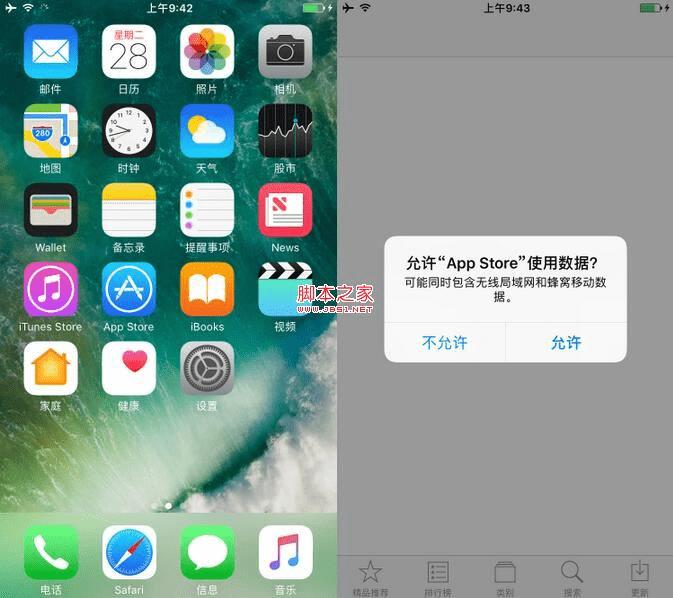
2、 如果打开App Store弹出的是“已为App Store 关闭无线网络”的提示,请点击“设置 - App Store – 无线局域网与蜂窝移动数据”
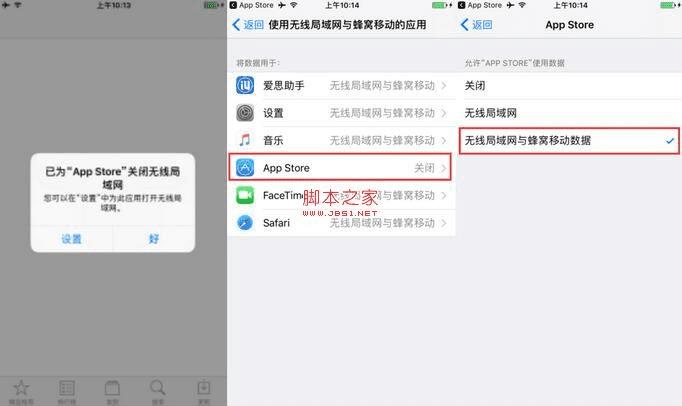
3、完成以上设置之后,之前显示“等待中…”的应用会自动开始安装。

教程结束,以上就是爱思助手下载应用/游戏一直显示等待中的解决办法,希望对你有所帮助!
本文地址:http://www.45fan.com/a/luyou/94350.html
